Cómo quitar o gestionar la contraseña de mi Mac al iniciar sesión de administrador
Tener una contraseña de bloqueo es muy útil, ya que protege nuestra privacidad. Sobre todo si tenemos nuestro ordenador en una oficina, es recomendable configurarle una contraseña; con esto tan simple, nadie podrá acceder a nuestros documentos o datos privados.
Cuando compartes el ordenador con diferentes personas puede darse el caso de que se inmiscuyan en tus archivos personales, por lo cual es muy buena opción buscar forma de protegerla, si eres malo con esto, te podemos recomendar algunas contraseñas seguras y originales y así podrás tener más seguridad en tu dispositivo.
Sin embargo, puede darse el caso de que ahora tienes tu computadora en tu casa, y te sientes con la libertad de no ponerle clave, evitándote la molestia de iniciar sesión con una contraseña. En ese caso te enseñaremos a quitar la contraseña de tu Mac.
- Cuales son las ventajas y Desventajas de Tener una Contraseña
- Cómo Quitar la Contraseña de tu Mac al Iniciar Sesión de forma sencilla
- Cómo Quitar la Contraseña de tu Mac Luego de Estar en Reposo paso a paso
-
Cuales son los mejores gestores de contraseñas para Mac OS X
- Dashlane tiene unas funciones muy interesantes.
- Sticky Password, posee la capacidad de almacenar muchos datos.
- Keeper una opción que te permite una prueba gratuita.
- LastPass una de las formas más seguras.
- EnPass la mejor en autorellenado
- 1Password, pruébalo de forma gratuita antes de tomar una decisión
- Keychain una de las más conocidas y tradicionales.
Cuales son las ventajas y Desventajas de Tener una Contraseña
Una de las ventajas de tener una contraseña al iniciar sesión, es la seguridad. No correrás el riesgo de que algún curioso quiera revisar tus archivos, carpetas, música o cosas privadas.
O si te llegan a robar tu computadora, tendrás la calma al menos de que primero se toparán con el bloqueo de pantalla; haciendo más difícil el que puedan acceder a sitios privados, como tus cuentas u obtener datos o archivos íntimos.
Sin embargo, también tiene sus inconvenientes. Y es el simple hecho de tener que ingresar una contraseña constantemente al iniciar sesión; o cuando la computadora entra en descanso. Así que al eliminar la contraseña de tu Macintosh podrás ingresar de una manera más fácil y rápida a ella.

Aunque uno se puede llegar a acostumbrar a utilizar una contraseña cada vez que iniciamos sesión, puede que sintamos que no la necesitamos, aunque debes de considerar tenerla.
Simplemente porque vemos que tenemos el ordenador en un lugar seguro, puede ser nuestro hogar; y nadie más puede acceder a nuestra computadora. Así que sea por una razón u otra que quieras desactivar el bloqueo, a continuación te mostraremos a eliminar la contraseña de tu Mac.
Cómo Quitar la Contraseña de tu Mac al Iniciar Sesión de forma sencilla
- Ve a “Preferencias del Sistema” y una vez allí ingresa a “Usuarios y Grupos”.
- En esta ventana que te aparecerá verás tus datos, como el nombre de usuario y otros datos de inicio de sesión. Haz click en el candado que estará en la esquina inferior izquierda. Una vez dado el click, deberás introducir tu contraseña, la que ya tienes actualmente.
- Luego haz click en “Opciones de inicio de sesión” y selecciona “Inicio de sesión automático”; introduce tu usuario y tu contraseña de nuevo.
- Y ¡Listo! Ya habrás eliminado la contraseña de inicio de sesión de tu Mac.
Pero también hay otro caso, y es cuando el ordenador entra en reposo; una vez que lo actives, aparecerá la contraseña. Si quieres desactivar esta opción te enseñamos cómo.
Cómo Quitar la Contraseña de tu Mac Luego de Estar en Reposo paso a paso
- Antes de todo, lo primero que hay que cerciorarse es si File Vault está activado. Para esto debemos ir a “Preferencias del Sistema”, luego a “Seguridad y Sistema” y allí veremos la opción File Vault. Si está activada, debemos seleccionar la opción “Desactivar”.
- Una vez terminado el proceso, allí mismo buscaremos la opción “General” y la seleccionaremos. En la parte inferior izquierda aparecerá un candado, el cual debemos presionar; y en la ventana que saldrá vamos a introducir el nombre de usuario y la contraseña. Todo esto para poder efectuar los cambios que necesitemos.
- A continuación procedemos a desactivar la opción de “Solicitar contraseña tras iniciarse el reposo o el salvapantallas”. Y luego confirmamos la acción presionando la casilla de “Desactivar bloqueo de pantalla”.
- Después de esto, nos hará la siguiente pregunta “¿Deseas desactivar el llavero de iCloud y eliminar las contraseñas de Safari guardadas en este Mac?”; y te da las opciones de seguir usando el llavero o desactivar y eliminar las contraseñas. Elige la que mejor te parezca. Sin embargo, ten en cuenta que al seguir usando el llavero, si alguien accede a tu ordenador, tendrá acceso a todas tus contraseñas.
- Y ¡Listo! Ya habrás eliminado la contraseña para cuanto tu Macintosh vuelve del reposo.

También puedes tener otro problema con tu ordenador, por ejemplo si ves que tu Mac no se conecta a internet, en Mira Cómo Hacerlo te enseñamos a solucionar ese problema.
Aunque es cierto que el sistema operativo Windows sigue siendo el que tiene mayor cuota de mercado, una enorme cantidad de usuarios poseen dispositivos Mac de la gente de Apple, y en este caso en especial queríamos detenernos en ellos.
Ocurre que todo el mundo posee diferentes cuentas en sitios web, redes sociales, y variadas plataformas que nos demandan que tengamos que poner contraseñas para acceder a ellas. Con el paso del tiempo, es tal la cantidad de contraseñas que podemos olvidarlas.
En esos casos, lo que siempre recomendamos es utilizar un gestor de contraseñas que pueda darnos una mano, y aunque hay muchos realmente buenos, queríamos escoger algunos de los más destacados para Mac OS X.
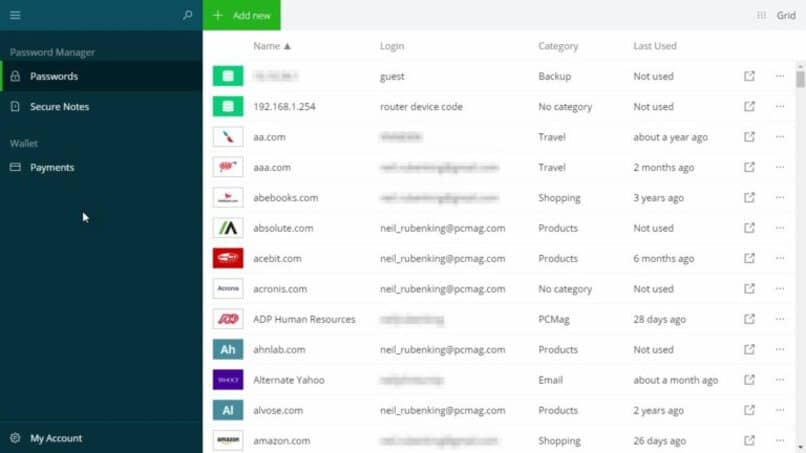
Cuales son los mejores gestores de contraseñas para Mac OS X
Como decíamos, en las siguientes líneas queremos repasar los que para nosotros son los mejores gestores de contraseñas para el sistema operativo Mac OS X, una enorme cantidad de aplicaciones que seguro te resultan de enorme utilidad.
Dashlane tiene unas funciones muy interesantes.
Comenzamos con una de las más famosas apps que tenemos para Mac OS X al momento de administrar nuestras contraseñas. Si bien es capaz de ofrecernos muchas funciones iniciales interesantes, su verdadero aprovechamiento se realiza a partir de la versión de pago de este servicio.
En cuanto a la versión gratuita, tenemos que decir que nos permite almacenar de forma segura hasta 50 cuentas, lo que es probable que sea suficiente para muchísimas personas. Además de eso cuenta con características que nos permiten completar de forma automática los formularios, como así también sincronizar toda la información en un único dispositivo.
Si nos vamos a la versión de pago, debemos decir que el límite de cuentas desaparece por completo, de modo que podremos tanto gestionar como compartir nuestras contraseñas cuando queramos. También accederemos a un sistema de prioridad para asistencia en caso de que haya problemas.
Sticky Password, posee la capacidad de almacenar muchos datos.
Otra muy buena aplicación al momento de gestionar todos los datos que utilices en tu dispositivo en cuanto a contraseñas, de nuevo una que posee prestaciones como por ejemplo la de autorellenado de formularios, o también la capacidad de almacenar todos nuestros datos de usuario. También posee una billetera virtual gracias a la cual podremos almacenar pagos.
De nuevo, el servicio de Sticky Password posee una versión gratuita y una de pago, con la particularidad de que en el segundo de los casos podemos obtener interesantes descuentos si adquirimos una suscripción definitiva.
Keeper una opción que te permite una prueba gratuita.
Otra aplicación que te permitirá administrar tus datos personales entre los que evidentemente se encuentran tus nombres de usuario, contraseñas, y otros tantos.
En particular ésta cuenta con una enorme cantidad de planes de acuerdo al uso que queramos darle. Y por si eso fuera poco, podrás probarla por dos semanas de manera gratuita como para ver si te deja satisfecho.
LastPass una de las formas más seguras.
Una de las cuestiones por las que nos ha gustado especialmente esta plataforma tiene que ver con que posee un sistema interno gracias al cual podremos saber cuando dos claves se encuentran duplicadas, evitando que esto suceda pues nuestra seguridad podría verse en jaque.
Por supuesto tampoco podrían faltar otros elementos añadidos como el autorellenado de formularios, el guardar todos los datos relacionados con los pagos que realizamos o recibimos, además de ofrecernos un período de prueba de varios días.
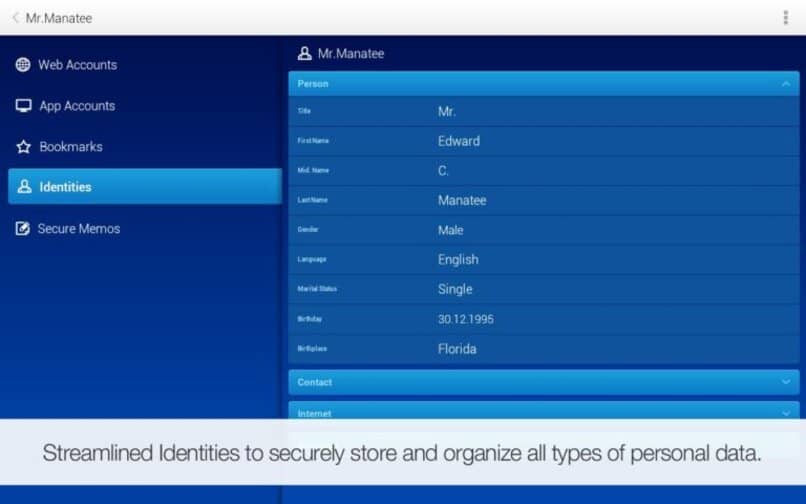
EnPass la mejor en autorellenado
Otro programa diseñado para ayudarte administrar tus cuentas y contraseñas, que en su caso sobresale por la capacidad que tiene de rellenar los formularios de todo tipo de cuentas en nuestras páginas habituales.
Aunque posee una versión de pago que elimina ciertas restricciones, para la mayoría de los usuarios puede ser suficiente con su variante gratuita.
1Password, pruébalo de forma gratuita antes de tomar una decisión
Probablemente una de las opciones más famosas que podemos encontrar dentro de este segmento es 1Password, un servicio muy bien valorado por los usuarios, que nos permite disfrutar de una prueba gratuita de un mes completo antes de tener que hacernos con alguno de los muchos planes que tienen para ofrecer, tanto de orden personal, como familiar o empresarial.
Keychain una de las más conocidas y tradicionales.
Finalmente nos resultaba imposible pasar por alto esta aplicación que ha sido desarrollada por los propios especialistas de Apple, teniendo en cuenta que estamos en presencia de un gestor de contraseñas que te permite almacenar claves diferentes entre sí.
No sólo las de acceso a sitios web tradicionales, sino también las relacionadas con servidores FTP, cuentas SSH, etc. Además de eso, es completamente gratuita.
¿Has podido gestionar la contraseña de tu Mac de forma sencilla?
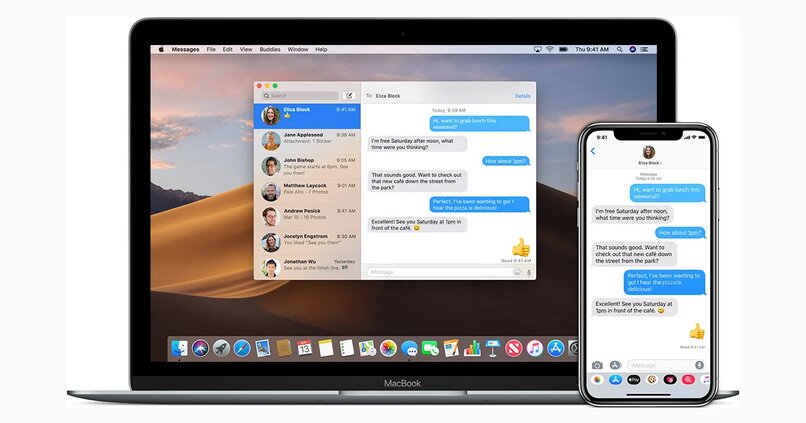




_1302.jpg)
